当サイトは Google Analytics&statcounter社により、不正アクセスによるトラフィックの監視をしています
割と時間の自由になる仕事についている暇オヤジが趣味でいじくりまわしている、古物(絵葉書など)やパソコンについて備忘録さながらに新たな発見を残していくプログです。
2020/12/23 HP EliteDesk 800 G1SFF 5 フロントパネルコネクタピンアサイン 移植の可否判断
12月ということもあって、閑は閑なんだがパソコンに齧り付く時間も中々確保しにくく絵葉書の方もこちらに比べたら随分遅れているので進めたい思いもあって割と日が空いた更新になりました。手抜きしてると思われてるかな?実はこのポンコツ好きのオジサンはこの間にもマザーボードを2枚購入しておりました。まだまだこのメーカーマザーボードシリーズは続けていくつもりです。今はジャンパーケーブルの在庫を切らして進めにくい状態なんです。
そのうち「Haswell おじさん」とか呼ばれ始めたらむずがゆくなって辞めるかも・・・購入したマザーはIvy Bridge なんですけどね。しばらくは、第3世代第4世代のデジタル出力のあるマザーボード限定で移植再生の宝探しを続けてみるつもりです。
フロントパネルコネクタピンアサイン
このマザーボードの解明は残すところフロントパネルコネクタのピンアサインだけとなりました。もっとチャレンジすれば、フロントユニットの分解と信号の解明も課題としては在るのですが、おそらく信号基盤があってそれをケースに入れないといけないという同じ結論になると思うのでこれ以上の分解はやめておきます。
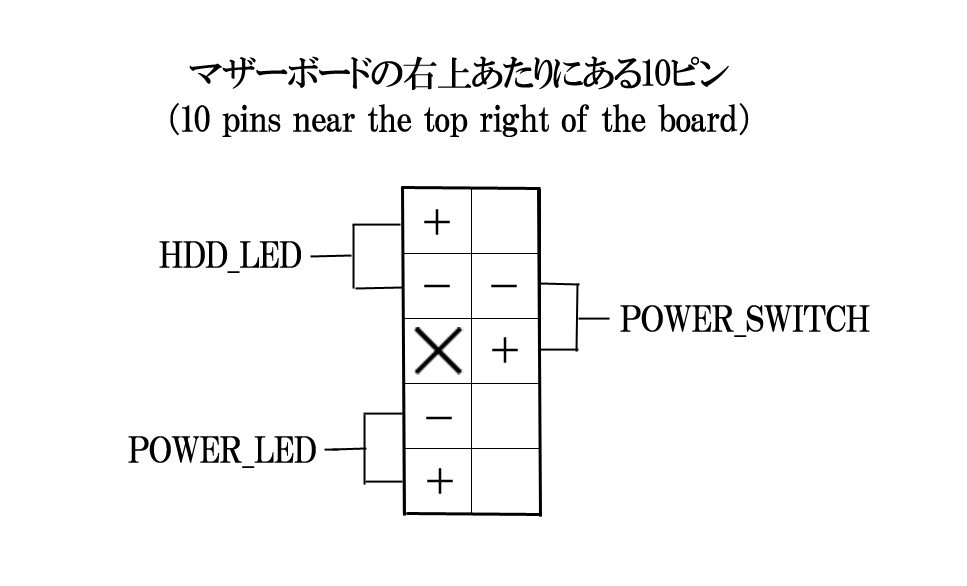
Reset swicthは探しませんでした。というのもマザーだけでは不明な点が多かったのでジャンクケース事の購入もしたのですが、ケース自体にReset buttonが無かったので探すのは無駄かと考えた次第です。POWER_LEDの向かい辺りに差してチャレンジしてみてください。無くて困るものではないので、私は探しません。10ピンと記載してしまいましたが、正確には9ピンです。左列の中心にはピンは有りません。
ビープスピーカー取付
ビープスピーカーは4本ピンがボードに無くても、元々2本のコードで足りますので、ジャンパーケーブルでスピーカーのコードのあるところに2か所差すだけで市販のビープスピーカーが問題なく使えます。

このマザーボード移植の課題
最初から読んでいただけると把握は出来ると思いますが、全4回(今回を含めると全5回)になっていますので、問題点と良いところを洗い出して見ます。
良いところ
①オンボード上のUSB3.1ピンが2つある。(ひとつは信号用ユニットで使いますが、それも変換アダプターで使用することはできる)
②i7-4790kが使用できる。
③メモリが32Gまで使用できる。
④拡張性が高い(PCLe-x16×2、x1×2+アダプターを使用すれば格納したユニットも使用可能
上記の4つですね。ハイスペックマザーボードなので元のケースで使用する場合は色々なエラーをケースを開けなくても発見できるように警告を発してくれるところなど至れり尽くせりな機能を備えているのですが、半面市販のケースに移す場面はそれが邪魔になったりします。
最大のポイントはCore i7-4790k が使用できるというところでしょう。Haswell世代のメーカーマザーボードでもBIOSアップデートしても使えない物もありますので、使用できるとはっきり判っている板は貴重です。
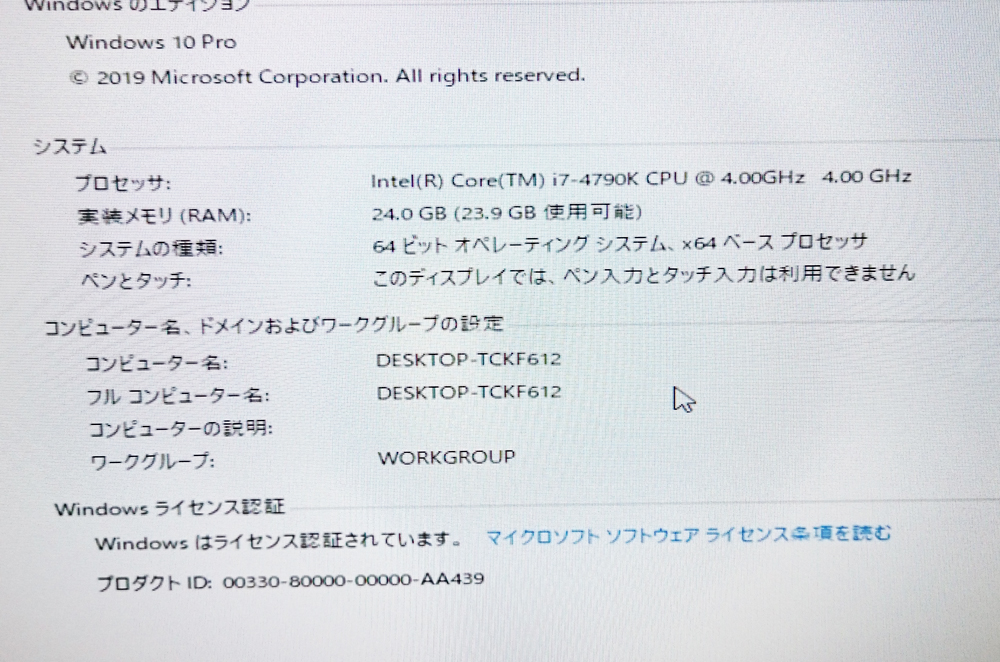
移植に際しての問題点
①クーラーシンクを留める為の背面バックプレートが存在しない。
ケース側の鉄板が盛り上がって、そこにネジ穴を作っているので、プレートは付属していません。ネジピッチも特殊ですので、ナット締めしか固定方法がありません。ナットサイズはピッタシではないですが4mmで大丈夫です。

②クーラーシンクの形が特殊でネジピッチが7×10cmである。
独特のピッチのシンクなので、代用が効かない。7cmの幅を左右1.5cmづつ広げることはできないものかと観察してみたが、基盤のハンダがあるのでピッチ換えは無理そうだ。市販のシンクが使えないのでマザーボードだけ取得した場合は活用できない。別途ジャンクでもいいので、ケース事購入すれば大丈夫です。私は途中からこのやり方をしました。おかげでシンクが2つあります。お洒落したい場合はファンだけを光るものに変更したら少しはいけると思います。。
③フロントUSBユニットのUSB2とUSB3をオンボード上のピンに差してないと常にポストエラーコードが出るので、F1を常に押す操作をしないとWindowsに入れない。
これはユニットに信号基盤が組み込まれていると思うので、オンボードに市販ケースのusbコードを差しても意味がありません。ユニット事ケースの何処かに格納する必要があります。しかし、それぞれ2つづつオンボードのピンはあるので、市販ケースの配線を取り付けることは可能です。ジャンクでもいいのでケース事購入するとか個別にも出品されていたりするので、それらを取得する必要があります。

※ハードディスクや光学ドライブと接続していない状態でもpostエラー画面が出ます(高級マザーボードですから)。しかしこの場合は市販の物をつけてもエラーコードは消えます。オーディオコネクタも同様です。
④電源形式が特殊。6口+P2信号
これも適合しないと、POSTエラー画面が出て電源ユニットのファンが何たら・・というメッセージが表示される。F1を押せば使用はできるが消す必要がある。(絶対消したい)
24→6口+信号P2変換コード(アダプター)が必要で、 EliteDesk 800 G1用の物は日本では売っていない。しかし、海外から取り寄せることは可能だし、日本で売っている HP Workstation Z230 Z220用の物を改造して適合させることもできる。興味のある方は4回目の記事を参照してください。
⑤I/Oパネルがケース一体型なので流用できない。
これに関しては簡単に作成できます。凝って綺麗に作ろうと思えばアルミのI/Oパネル買ってきて、カッターで何度も同じところをなぞれば綺麗に切り取れるそうです。希望に合わせて作り方は多種多様あるようですので、検索して見てください。又、AliexpressでもEliteDesk 800 G1用が販売されていました。

結論(個人的意見です)
その他には最初に掲載したピンアサインの差異はあるけれど、大きく問題となるのは上記2~4だろうと思う。結構な値段でマザーボードだけの販売をしているのを目にしますが、1~3が無いと常にエラー起動になる訳だし、1がないと起動すら出来ないのでマザーボードだけを購入する事はおすすめできない。元々この機種を使用していてマザーボードだけが壊れたという人は除きますが・・・。7~8000円出してマザーボードだけを購入する価値は無い。マザーボードだけを買うならよほど安くない限りは、POSTエラーコードの問題があってその他の出費がかさむので、ASUSあたりの中古を買う方がよほどお得。
元々この機種を使っていた人でCore i7 を使用していたのだったら、サブ機としては十分使えると思いますので、移植にチャレンジする価値はあると思います。私はHaswell を主力として使用しています。ゲームしないので問題なしです。ゲームベンチもi7-4790kを使用してRX570-8Gで映像表示させていますので、FF15標準画質でやや快適の判定が出ます。おそらくはGTX1080TiかRTX2070あたりにすれば非常に快適判定になるでしょう。不便は感じていませんが、3月くらいにはグラフィックカードはガタガタに値崩れするでしょうから、それから考えたいと思います。余談になりましたが。

今回使用しているケースはUSB2のケーブルは分岐しないで2つのケーブルを備えているタイプですので、オンボードの方を増やす必要があり、フロントにUSB3も増設したかったので、アイテムを駆使して拡張しました。


PCIe-x1でUSB3.1を2つ増設して、そのうちの1つはフロントに増設したUSB3.1に接続して、1つを2.0に変換して2つ口のUSB2に繋ぎました。ケースの全てのUSBが生きて使える状態にしましたので、念願のサブ機にしようかと思っています。